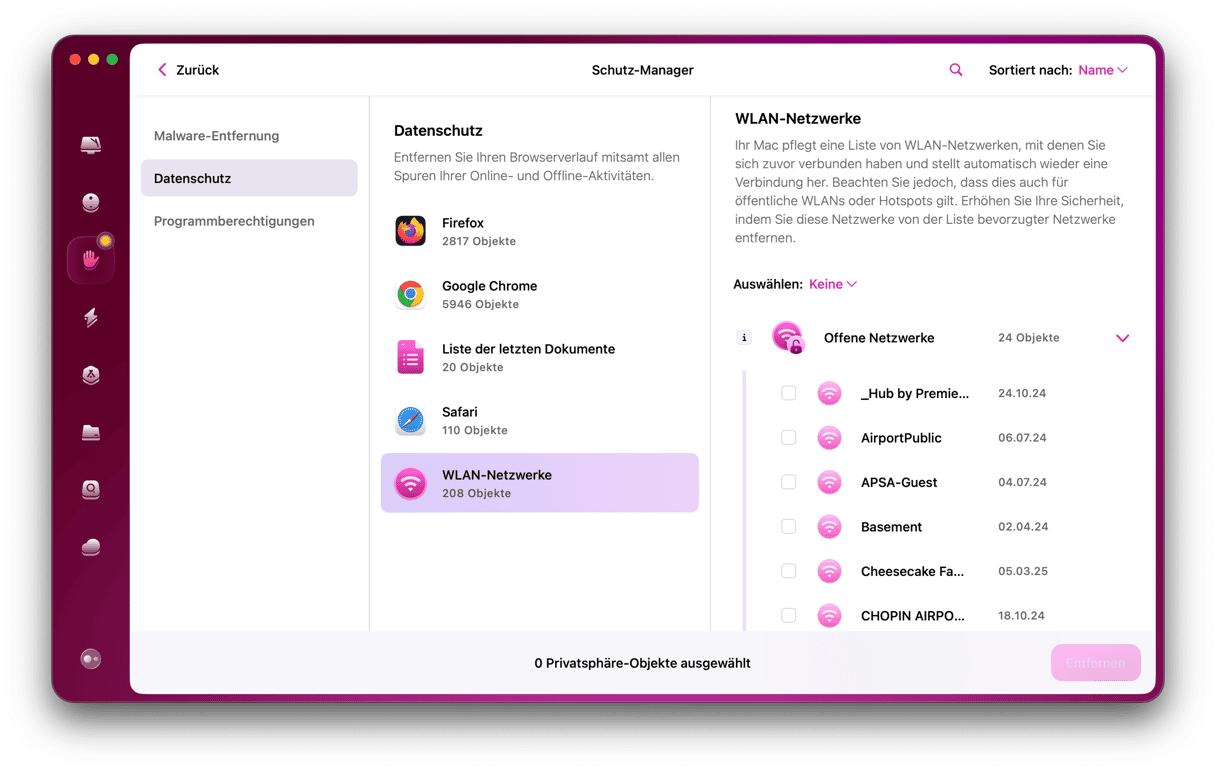Von der Arbeit bis hin zu Unterhaltung und Kommunikation – wir benötigen das Internet für praktisch alles, was wir auf unseren Macs tun. Daher ist es sehr frustrierend, wenn keine WLAN-Verbindung hergestellt werden kann, insbesondere wenn dies mit anderen Geräten möglich ist. Die Gründe für dieses Problem sind vielfältig. Im Folgenden finden Sie praktische Tipps zur Behebung des Problems, unabhängig davon, was in Ihrem Fall die Ursache sein könnte.
Warum kann mein MacBook keine WLAN-Verbindung herstellen, andere Geräte aber schon?
Wenn andere Geräte in Ihrem Zuhause oder Büro mit dem Internet verbunden sind, wissen Sie, dass Ihre Internetverbindung funktioniert. Das Problem liegt also entweder an der Verbindung zwischen Ihrem Mac und dem Router oder an Ihrem Mac selbst. Wenn es sich um ein Problem mit Ihrem Mac handelt, liegt es höchstwahrscheinlich an der Software und lässt sich wahrscheinlich leicht beheben. Dies lässt sich aber nur herausfinden, indem man die möglichen Ursachen nacheinander ausschließt.
Mac stellt keine Verbindung zum Internet her: Lösungen
1. Schalten Sie das WLAN am Mac aus und dann wieder ein
Manchmal ist es ganz einfach, Probleme mit der WLAN- und Internetverbindung zu beheben. Klicken Sie auf das WLAN-Symbol in der Menüleiste oder klicken Sie auf das Kontrollzentrum-Symbol und wählen Sie „WLAN“ aus. Schalten Sie dann den Schalter auf „Aus“. Warten Sie einige Sekunden und schalten Sie ihn dann wieder ein.
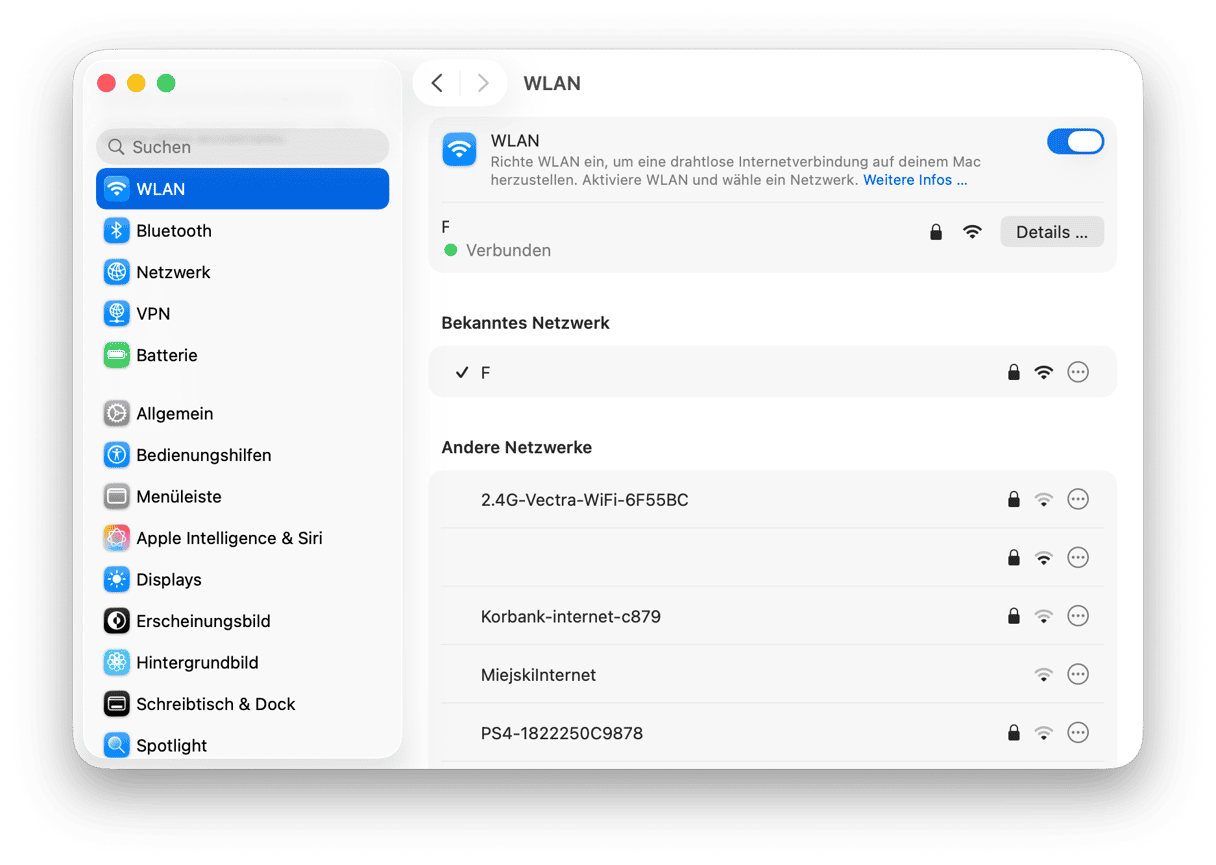
2. Starten Sie Ihren Mac neu
Versuchen Sie zunächst, Ihren Mac neu zu starten. Dadurch werden temporäre Dateien gelöscht und die App, die Sie beim Verbindungsversuch verwendet haben, wird neu gestartet. Dies könnte bereits ausreichen, um das Problem zu beheben.
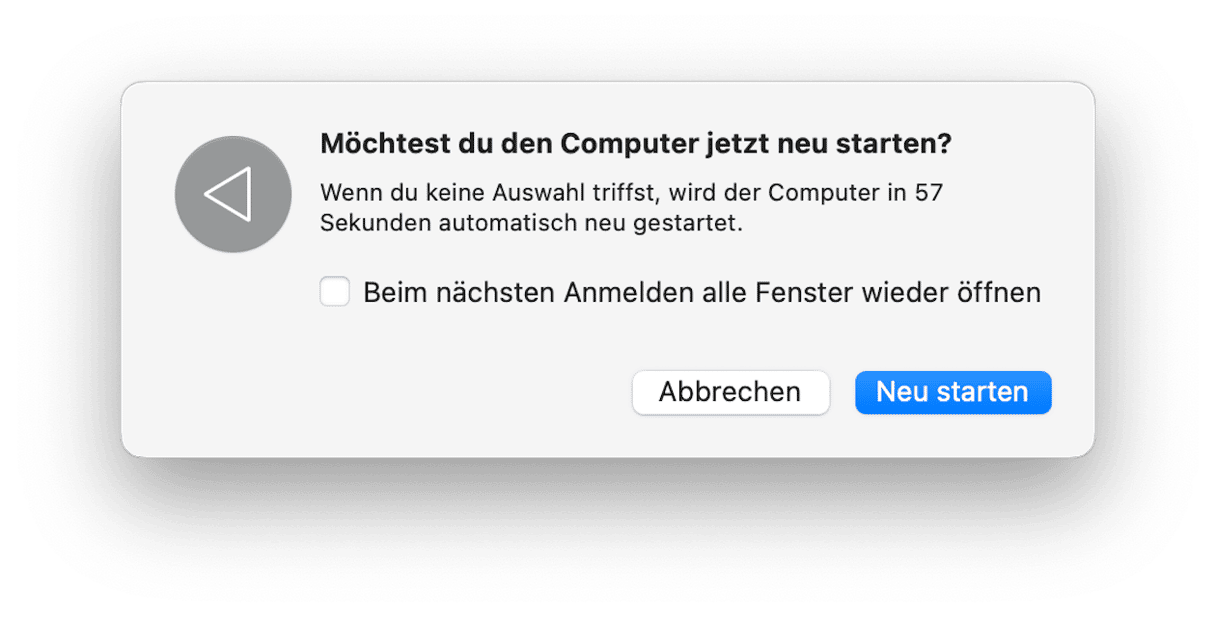
In dieser Phase sollten Sie auch nach macOS-Updates suchen, und zwar unter Systemeinstellungen > Allgemein > Softwareupdate oder Apple-Menü > Über diesen Mac > Softwareupdate (auf Systemen vor macOS Ventura).
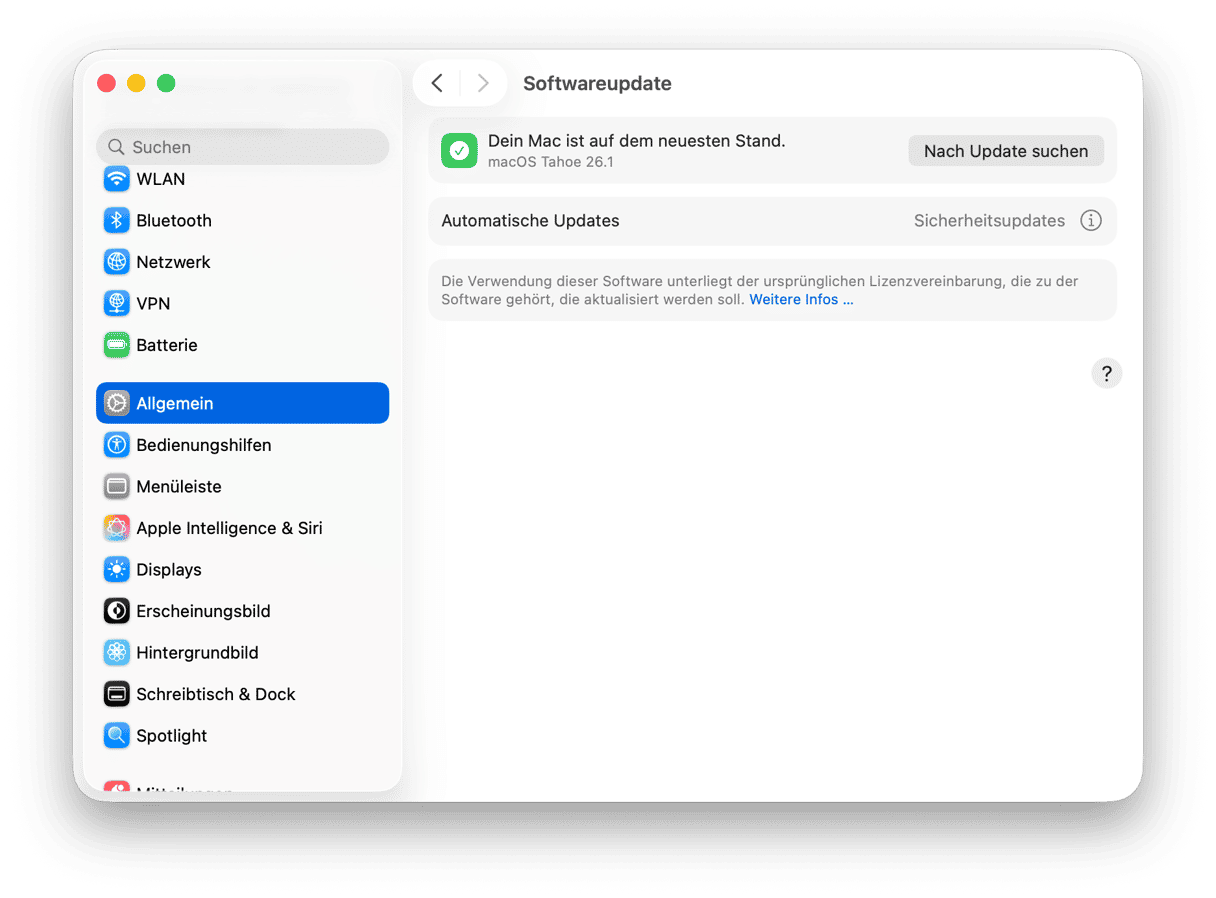
3. Stellen Sie eine neue Verbindung zu Ihrem WLAN-Netzwerk her
Wenn sich Ihr MacBook Air nicht mit dem WLAN verbinden lässt, andere Geräte aber schon, sollten Sie als Nächstes versuchen, das Netzwerk auf Ihrem Mac zu löschen. Auf diese Weise müssen Sie Ihr WLAN-Passwort erneut eingeben und die Verbindung wird vollständig erneuert. Klicken Sie auf das WLAN-Symbol in der Menüleiste und wählen Sie „WLAN-Einstellungen“ aus. Klicken Sie neben dem Netzwerknamen auf „Details“ und dann auf „Dieses Netzwerk ignorieren“. Klicken Sie nun erneut auf das WLAN-Symbol in der Menüleiste und klicken Sie auf den Dropdown-Pfeil neben „Andere Netzwerke“. Wählen Sie Ihr WLAN-Netzwerk aus und geben Sie Ihren Benutzernamen und Ihr Passwort ein. Genau wie andere Lösungen, die wir auflisten, funktioniert dieser Tipp bei allen Mac-Modellen.
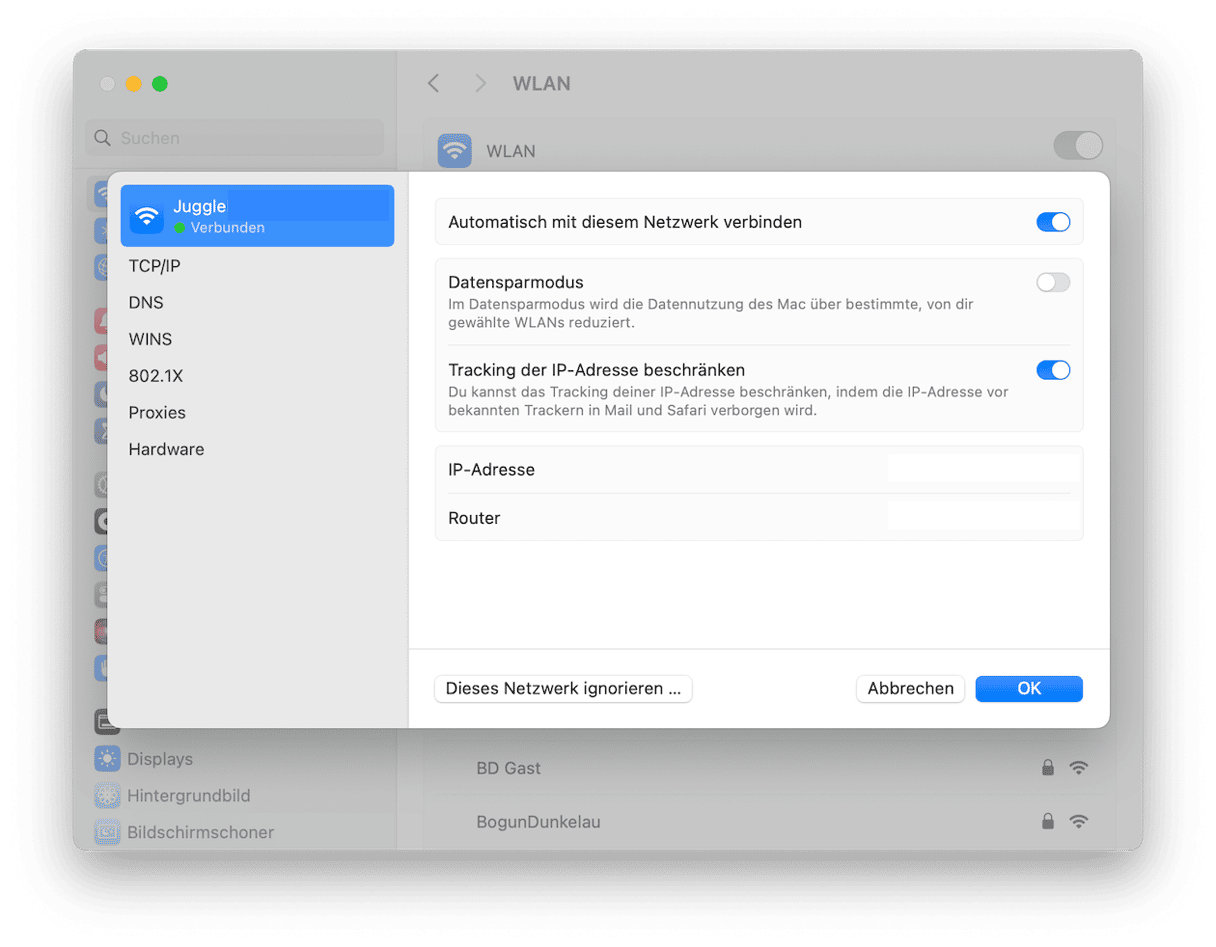
4. Sind Sie mit dem richtigen WLAN-Netzwerk verbunden?
Ihr Mac sollte sich automatisch mit dem Netzwerk mit dem stärksten Signal verbinden, aber manchmal funktioniert das nicht. Wenn er eine Verbindung zu einem weiter entfernten Netzwerk herstellt, kann es so aussehen, als wären Sie überhaupt nicht verbunden, weil die Webseiten nicht geladen werden. Klicken Sie auf das WLAN-Menü und überprüfen Sie, welches Netzwerk blau markiert ist. Klicken Sie gegebenenfalls auf das richtige Netzwerk.
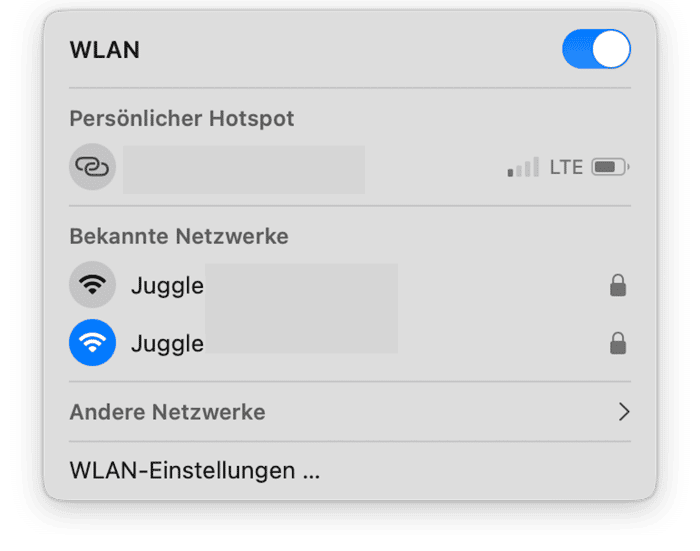
5. Stellen Sie Ihren Mac näher an den Router
Wenn Sie ein MacBook Air oder MacBook Pro verwenden und näher an Ihren WLAN-Router herangehen können, dann versuchen Sie dies. Das WLAN-Signal wird schwächer, je weiter Sie sich vom Router entfernen. Auch wenn das Symbol in der Menüleiste ein starkes Signal anzeigt, kann es sein, dass Ihr Mac Probleme hat, eine stabile Verbindung aufrechtzuerhalten. Sie können auch versuchen, Ihren Router an einem anderen Ort aufzustellen. WLAN-Router sollten so weit wie möglich von Wänden entfernt und auf keinen Fall in der Nähe anderer Geräte aufgestellt werden, die Störungen verursachen können, wie z. B. Mikrowellen.
6. Starten Sie Ihren Router neu
Selbst wenn andere mit dem Router verbundene Geräte eine Verbindung zum Internet herstellen können, kann der Fehler beim Router liegen. Beispielsweise kann es sein, dass er Ihrem Mac aus irgendeinem Grund keine IP-Adresse zugewiesen hat. Um dies zu beheben, starten Sie den Router neu.
7. Ändern Sie die DNS-Einstellungen
Wenn Sie auf Ihrem Mac eine Website aufrufen, ordnet der von Ihnen verwendete Webbrowser die URL der gewünschten Seite einer IP-Adresse zu. Dies geschieht durch einen Abgleich mit einem DNS-Server (Domain Name System). In der Regel wird dieser DNS-Server von Ihrem Internetdienstanbieter festgelegt. Wenn es ein Problem mit diesem Server gibt, kann Ihr Mac keine Verbindung zu Websites herstellen. Um dies zu beheben, können Sie die DNS-Einstellungen auf Ihrem Mac so ändern, dass sie Googles DNS verwenden, das schnell und stabil ist.
- Klicken Sie auf das Apple-Menü und wählen Sie „Systemeinstellungen“.
- Gehen Sie zu „Netzwerk“ und klicken Sie dann neben dem WLAN-Netzwerk, mit dem Sie verbunden sind, auf „Details“.
- Klicken Sie in der Seitenleiste auf DNS und dann auf das „+“ unter DNS-Server.
- Geben Sie ein: 8.8.8.8
- Klicken Sie auf „OK“.
- Schließen Sie die Systemeinstellungen
Wenn Ihr Mac nun versucht, eine Webadresse zu erreichen, wird er den DNS-Server von Google anstelle des von Ihrem Dienstanbieter festgelegten Servers überprüfen.
Wenn Ihr MacBook Pro keine WLAN-Verbindung herstellen kann, andere Geräte jedoch schon, liegt das Problem nicht bei Ihrer Internetverbindung. Es könnte sich um ein Kommunikationsproblem zwischen Ihrem Mac und Ihrem Router oder um ein Problem mit Ihrem Mac selbst handeln. In beiden Fällen lässt sich das Problem wahrscheinlich leicht beheben. Befolgen Sie die oben genannten Schritte, um das Problem zu identifizieren und zu beheben, und zwar nicht nur beim MacBook Pro, sondern auch bei jedem anderen Mac-Modell.